2023-07-07 300
解决方法:
1、在桌面找到控制面板打开,如果桌面没有请从小娜(左下角小圆圈)出搜索控制面板。选择 系统和安全。
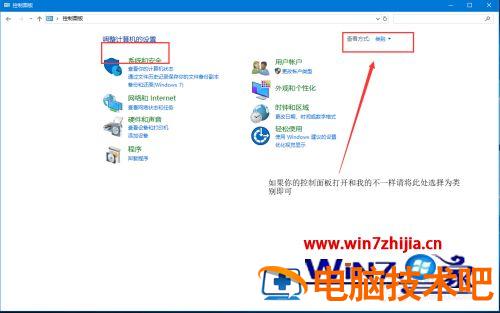
2、在安全和维护下,选择 更改用户账户控制设置。
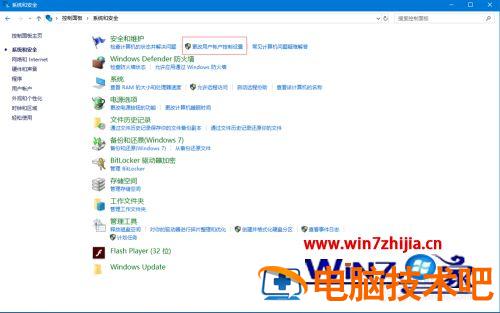
3、打开用户账户控制设置后,滑动条可以调节安全等级,总是出现窗口就是因为安全等级过高导致的。
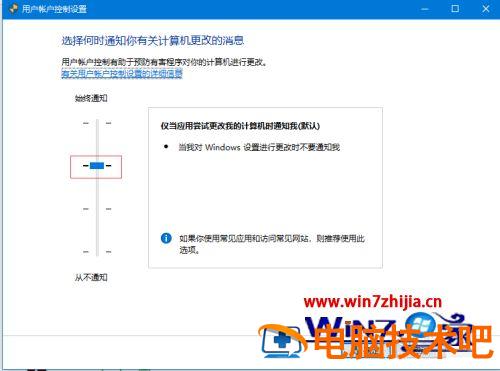
4、我们将滑动条拖动至最下侧从不通知。然后确定,此时在电脑就彻底关闭了用户账户控制选项。
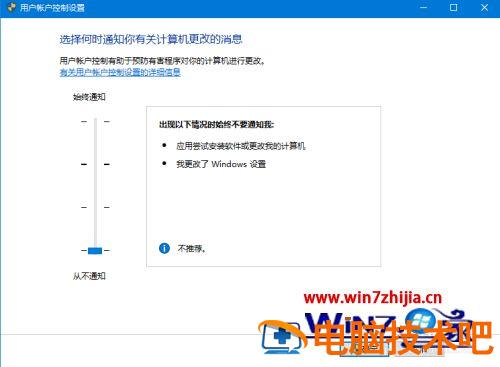
以上就是关闭用户账号控制的方法步骤,有要关闭用户账号控制的话,可以按上面的方法来进行关闭。
推荐阅读:win10账户锁定多久解除、win10用户账户控制怎么取
账户这类东西就是我们日常容易忽视的,但如果出现问题的话,我们往往无法进行解决,小编在上面为大家提供2个常见问题,用户可以来其中看看并进行解决。
原文链接:https://000nw.com/2640.html
=========================================
https://000nw.com/ 为 “电脑技术吧” 唯一官方服务平台,请勿相信其他任何渠道。
系统教程 2023-07-23
电脑技术 2023-07-23
应用技巧 2023-07-23
系统教程 2023-07-23
软件办公 2023-07-11
系统教程 2023-07-23
软件办公 2023-07-11
软件办公 2023-07-12
软件办公 2023-07-12
软件办公 2023-07-12
扫码二维码
获取最新动态
